Comment ajouter un autre compte dans Yahoo Mail
Avez-vous plusieurs comptes de messagerie et détestez-vous constamment basculer entre eux? Yahoo Mail propose une solution qui vous permet de vous connecter à votre compte Yahoo, puis cliquez simplement sur le compte de messagerie que vous souhaitez gérer à partir des liens en haut de votre liste de dossiers. Cela vous permet de visualiser et d'envoyer des e-mails à partir de plusieurs comptes en un seul endroit.
Notre tutoriel ci-dessous vous montrera comment ajouter un autre compte de messagerie (même non-Yahoo) à Yahoo Mail, afin que vous puissiez envoyer et recevoir des messages sans jamais changer d'onglet.
Comment recevoir et envoyer des e-mails à partir d'un compte Gmail dans Yahoo Mail
Les étapes de cet article ont été effectuées dans la version de bureau de Google Chrome, mais fonctionneront également dans d'autres navigateurs Web de bureau. Vous aurez besoin de l'adresse e-mail et du mot de passe du compte que vous souhaitez gérer à partir de Yahoo Mail. Cela peut prendre un certain temps après l'ajout du compte pour que la synchronisation soit terminée. En outre, selon les paramètres de sécurité du compte que vous ajoutez, il est probable que vous receviez des avertissements de sécurité pour vous informer que vous utilisez le compte dans un nouvel emplacement.
Nous ajoutons un compte Gmail dans les étapes ci-dessous, il peut donc y avoir de légères différences si vous ajoutez un type de compte différent.
Étape 1: connectez-vous à votre compte Yahoo Mail sur https://mail.yahoo.com.
Étape 2: survolez l'icône d'engrenage en haut à droite de la fenêtre, puis sélectionnez l'option Paramètres .

Étape 3: Sélectionnez l'onglet Comptes à gauche du menu.
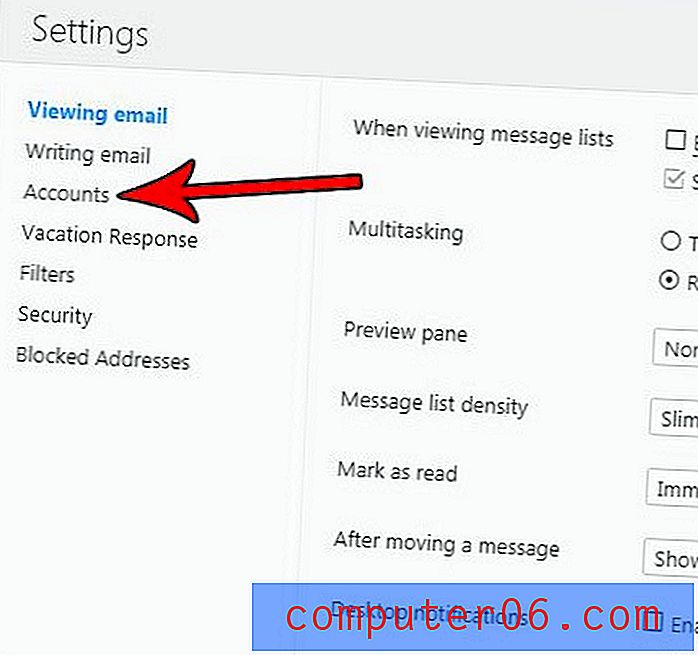
Étape 4: cliquez sur l'option Ajouter une autre boîte aux lettres .
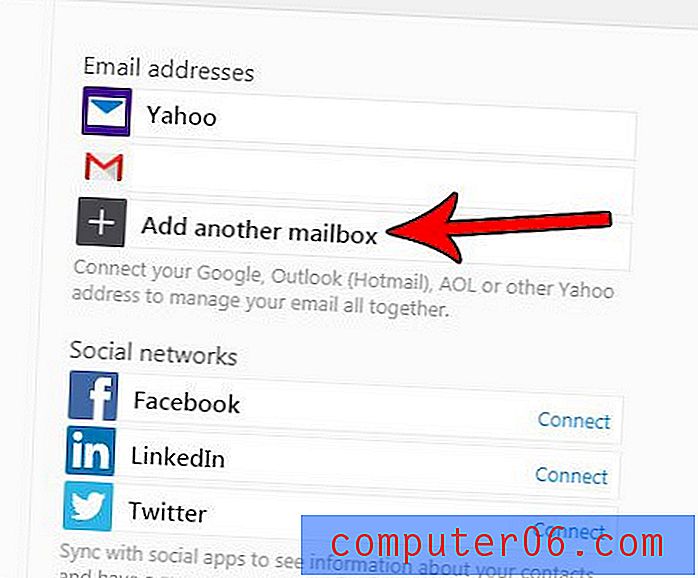
Étape 5: Sélectionnez le type de compte que vous souhaitez ajouter.
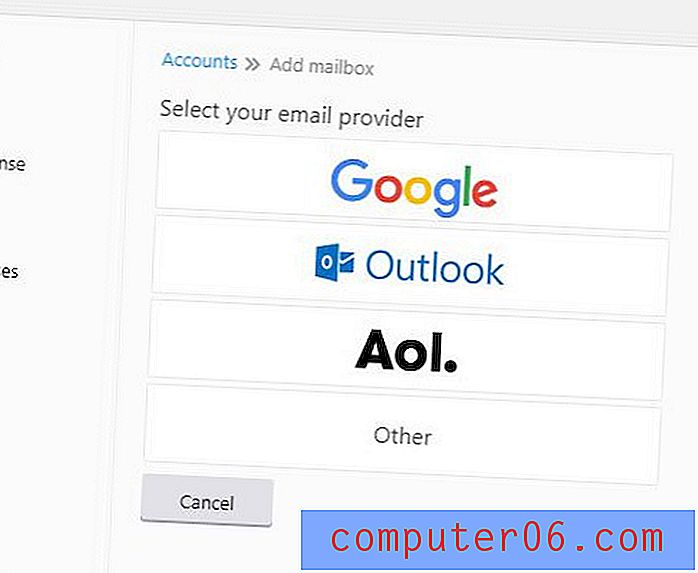
Étape 6: Tapez l'adresse e-mail du compte à ajouter dans le champ Adresse e-mail, puis cliquez sur le bouton Ajouter une boîte aux lettres .
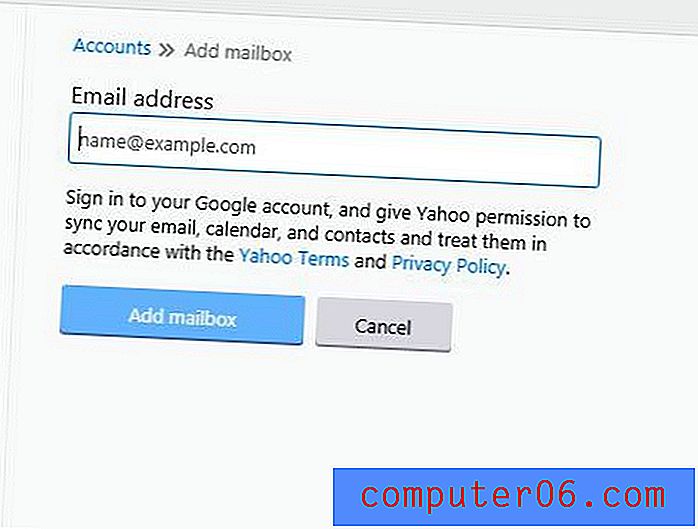
Étape 7: Tapez à nouveau l'adresse e-mail si elle n'est pas déjà remplie, puis cliquez sur le bouton Suivant .
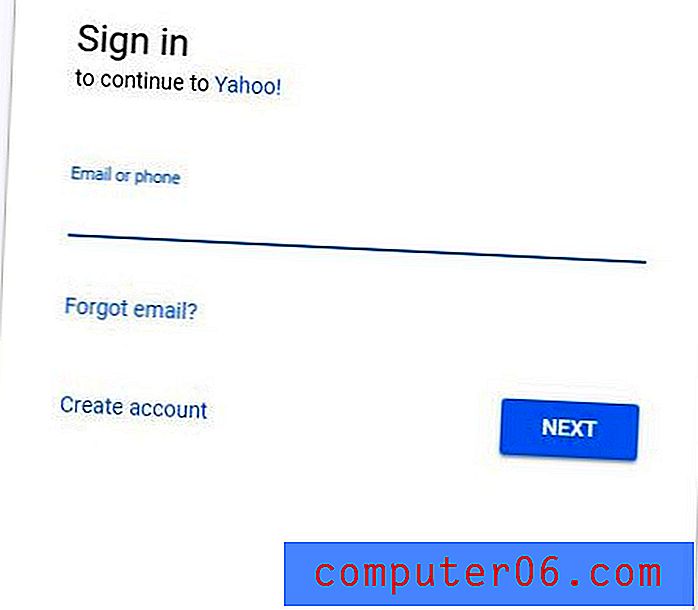
Étape 8: saisissez le mot de passe du compte, puis cliquez sur le bouton Suivant .
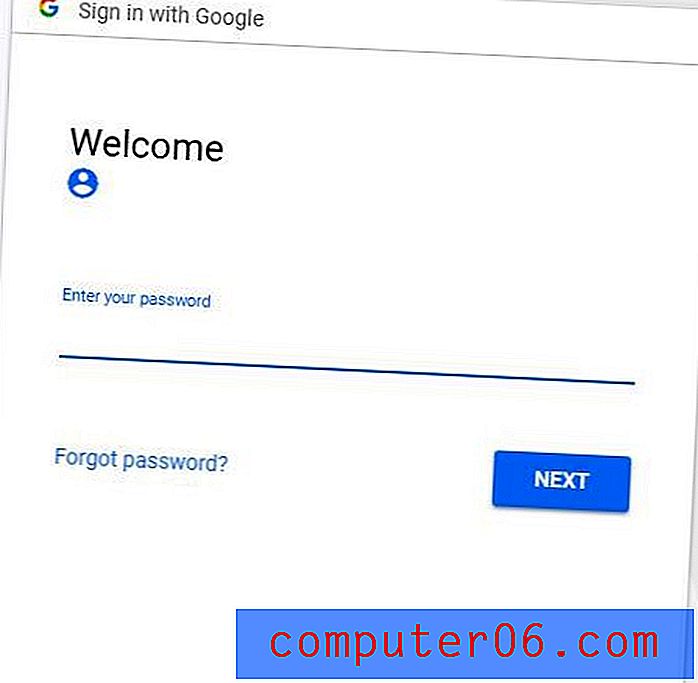
Étape 9: cliquez sur le bouton Autoriser pour accorder à Yahoo les autorisations d'accès au nouveau compte.
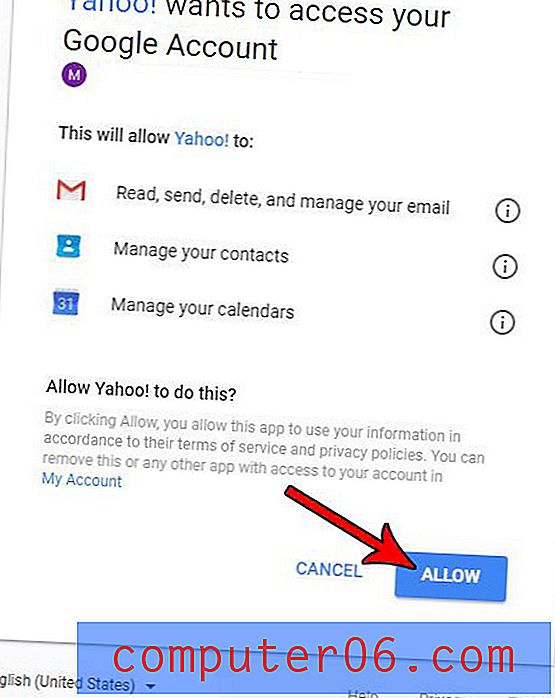
Étape 10: Tapez votre nom dans le champ Votre nom, puis cliquez sur le bouton Terminé .
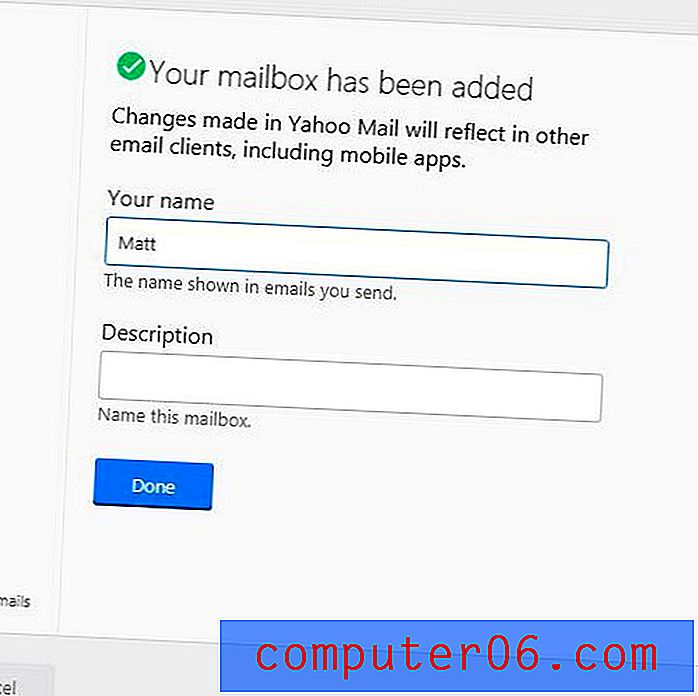
Notez que cela n'importe pas les e-mails existants du deuxième compte. Cependant, tous les futurs e-mails que vous recevrez seront accessibles à partir d'un lien sur lequel vous cliquez en haut de votre liste de dossiers sur le côté gauche de la fenêtre. Quel que soit le compte sélectionné, c'est celui à partir duquel les nouveaux e-mails seront envoyés.
Vous n'aimez pas l'apparence de tout dans votre compte Yahoo Mail? Découvrez comment basculer entre le mode complet et le mode de base et voyez si vous préférez l'option alternative à votre paramètre actuel.



